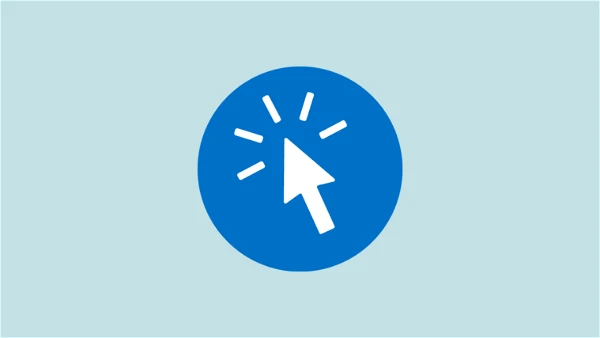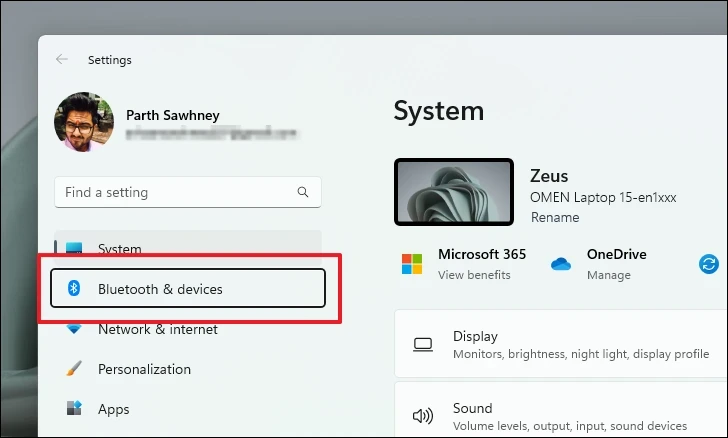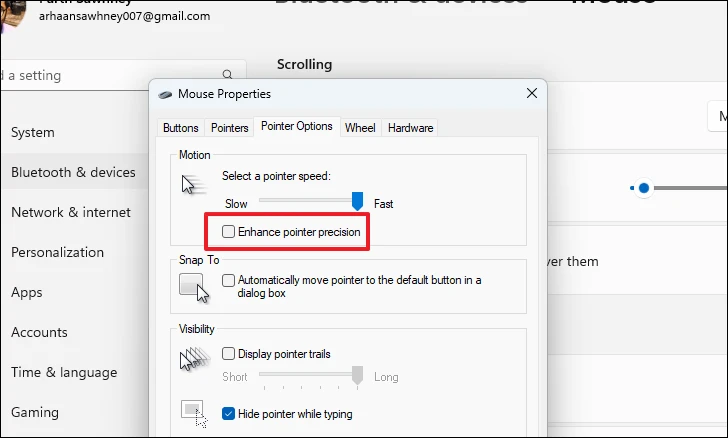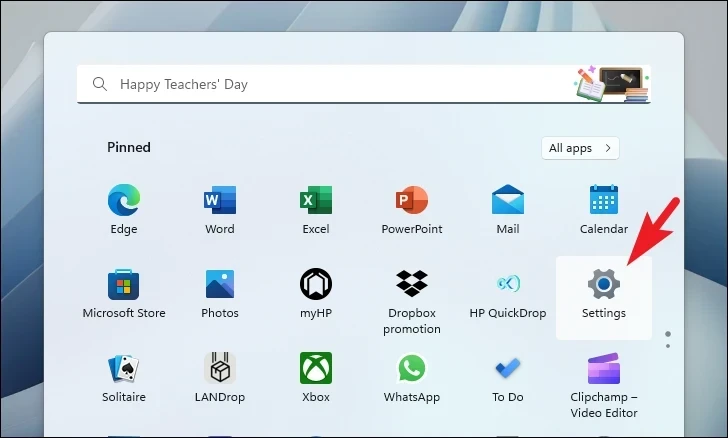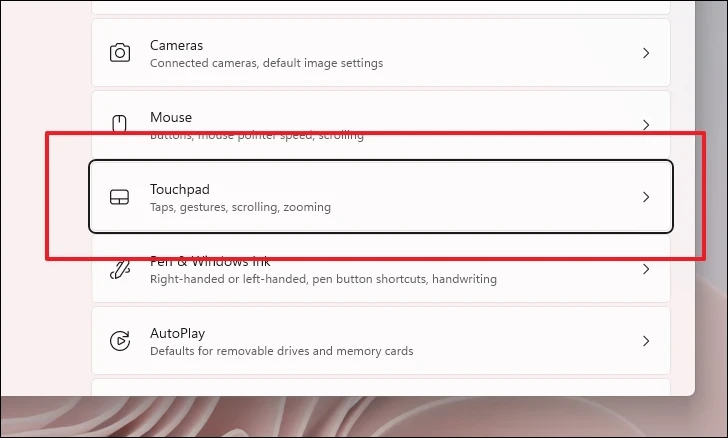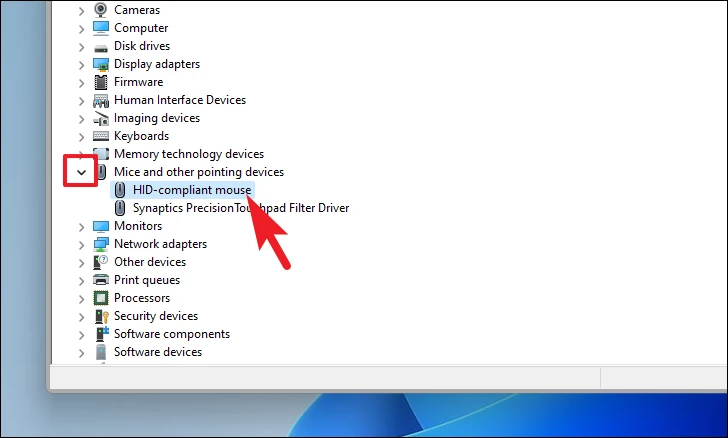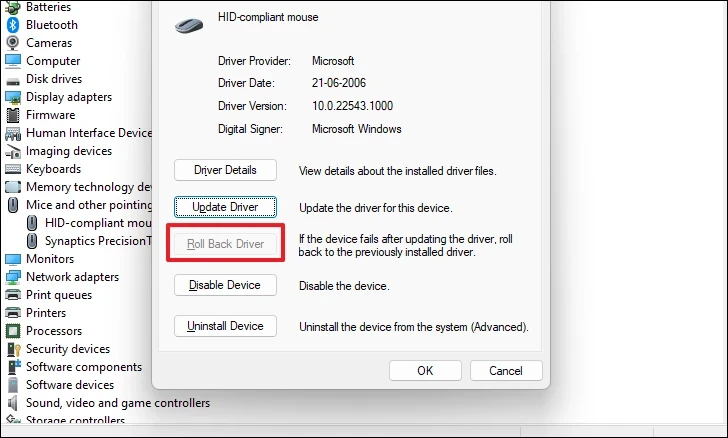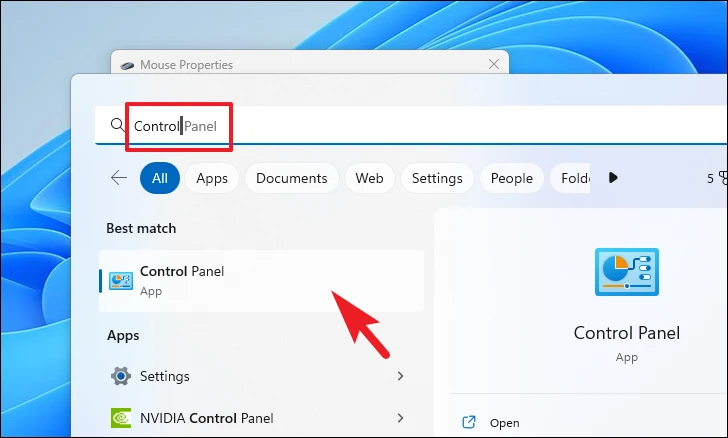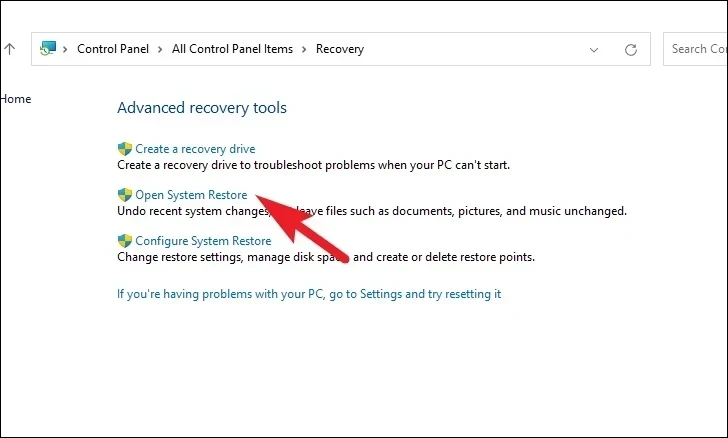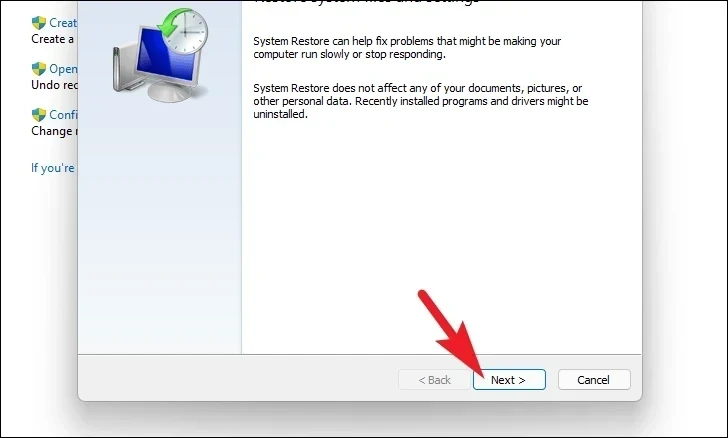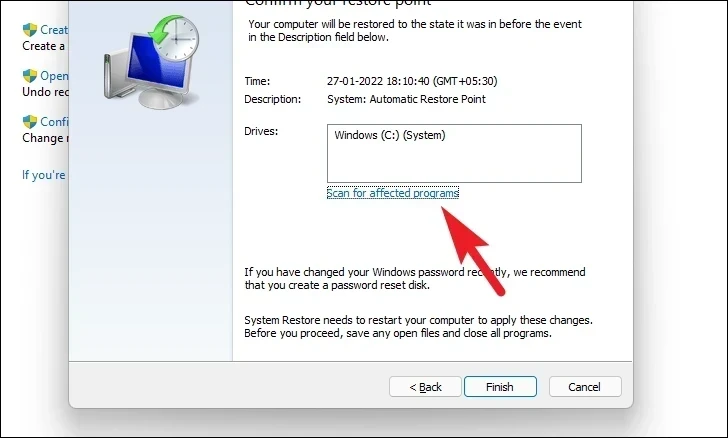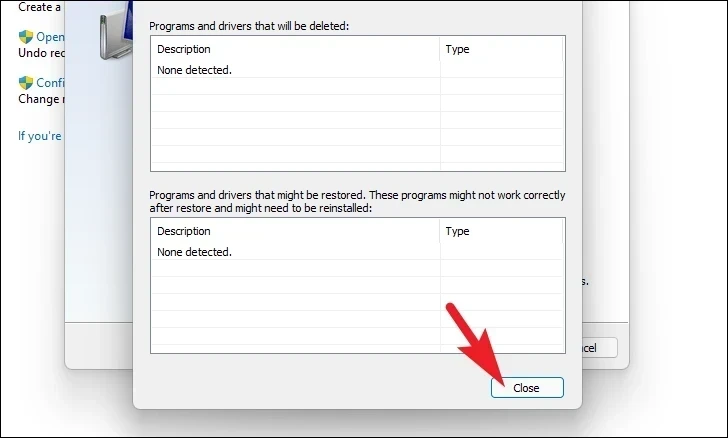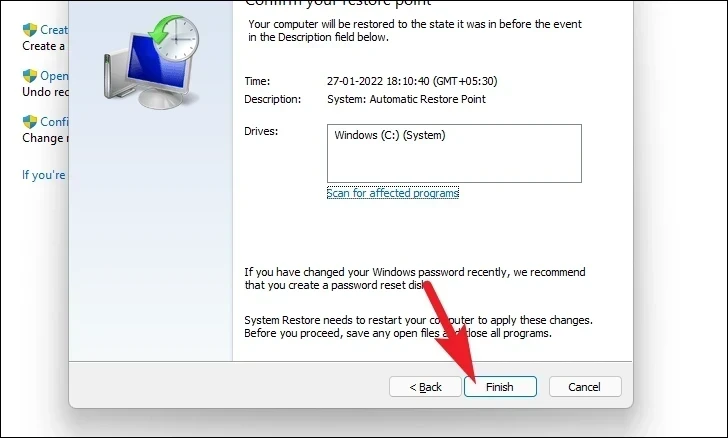Txhim kho qhov cuam tshuam tus cursor khov qhov teeb meem hauv Windows 11 nrog txoj kev yooj yim tab sis paub tseeb txhaj tshuaj hauv phau ntawv qhia no.
Tus nas yog ib qho khoom siv tseem ceeb hauv lub khoos phis tawj, thiab cov khoom siv nkag tsis tau tuaj yeem ua rau koj tsis tuaj yeem cuam tshuam nrog koj lub computer raws li koj xav tau, ua rau koj ntxhov siab thiab npau taws.
Cursor freezing yog ib qho teeb meem uas muaj nyob rau hauv Windows 10 thiab nkag mus ntsiag to rau hauv Windows 11. Zoo hmoo, muaj qee qhov paub ua rau thiab kho uas yuav daws tau qhov teeb meem no ntawm koj lub PC.
Tsis tas li ntawd, qhov teeb meem feem ntau tshwm sim los ntawm cov teeb meem ntsig txog software. Li no, nws tuaj yeem kho tau yooj yim ntawm koj tus kheej siv cov txheej txheem hais hauv qab no. Peb yuav xub txiav tawm cov teeb meem yooj yim tshaj plaws thiab tom qab ntawd maj mam txav mus rau cov teeb meem siab dua.
1. Nco ntsoov tias lub xauv touchpad tsis qhib
Ntau lub khoos phis tawj niaj hnub no muaj qhov hloov pauv lub cev uas cuam tshuam rau lub touchpad kom yooj yim rau kev sib tsoo lossis siv yooj yim thaum txuas tus nas thib ob. Txawm li cas los xij, yuam kev nias tus yuam sij tuaj yeem tua lub touchpad, ua rau qhov kev xav ntawm tus cursor khov lossis lub touchpad ua tsis tau.
Tus yuam sij "Touchpad Disable" feem ntau yog nyob hauv Fnkeyboard kab. Nws yuav muaj daim duab qhia ib yam. Tsis tas li ntawd, nws kuj tseem tuaj yeem muaj lub teeb rov qab los qhia txog lub xeev tam sim no ntawm tus yuam sij ncaj qha rau nws lossis hauv qhov chaw tshwj xeeb ntawm cov keyboard nto.
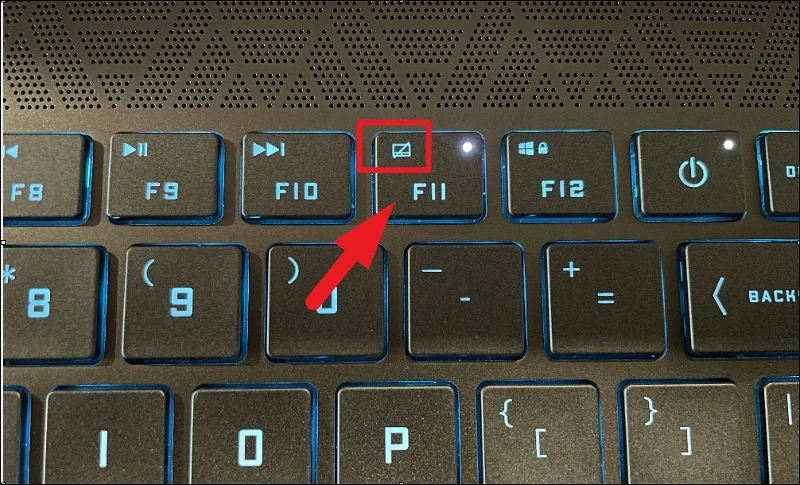
2. Kho nas rhiab heev thiab lov tes taw Enhanced Pointer Precision
Yog tias koj xav tias stuttering ntau tshaj qhov khov, nws tuaj yeem yog qhov teeb meem nas rhiab heev. Txhua yam koj yuav tsum tau ua yog kho qhov rhiab heev kom koj tus nas ua haujlwm zoo dua.
Ua ntej, lub taub hau mus rau Start menu thiab nyem rau ntawm qhov chaw vaj huam sib luag.
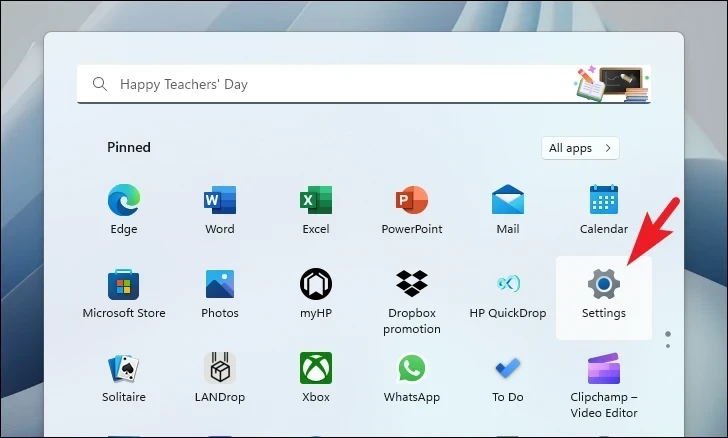
Tom ntej no, xyuas kom meej tias 'Bluetooth thiab pab kiag li lawm' tab raug xaiv los ntawm sab laug sidebar.
Tom ntej no, nyem rau ntawm nas tab los ntawm sab xis ntawm qhov screen.

Tam sim no, txuas lub slider tracing "Mouse Pointer Speed" mus rau sab xis.
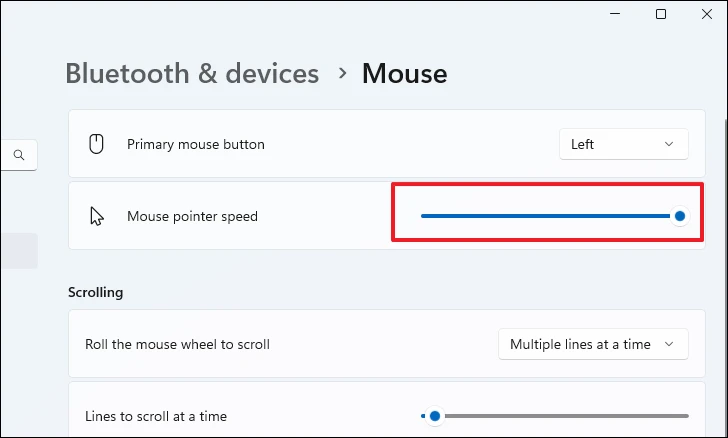
Thaum qhov no ua tiav, nws yuav tsum daws qhov teeb meem ntawm koj lub computer.
Txhawm rau lov tes taw txhim kho tus pointer precision Nyob rau nplooj ntawv nas chaw, nrhiav thiab nyem qhov Ntxiv nas nqis vaj huam sib luag. Qhov no yuav qhib lub qhov rais tshiab ntawm koj lub vijtsam.
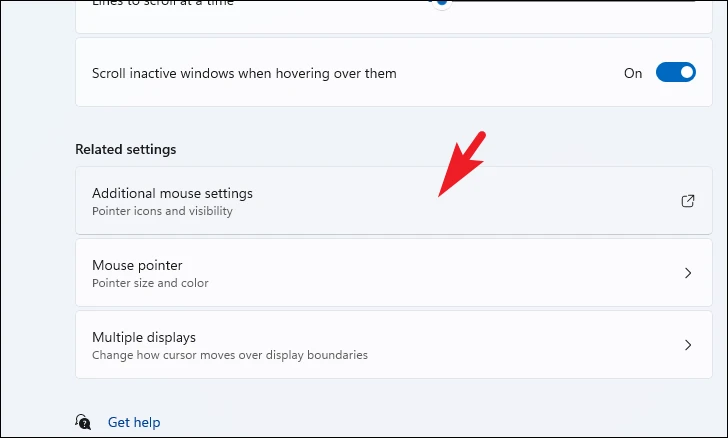
Tam sim no, nyem rau ntawm lub checkbox yav dhau los rau qhov "Enhance Pointer Precision" kev xaiv kom tshem tawm nws.
Tom qab ntawd, nyem rau ntawm Thov thiab OK cov nyees khawm feem txhawm rau txuag cov kev hloov pauv.
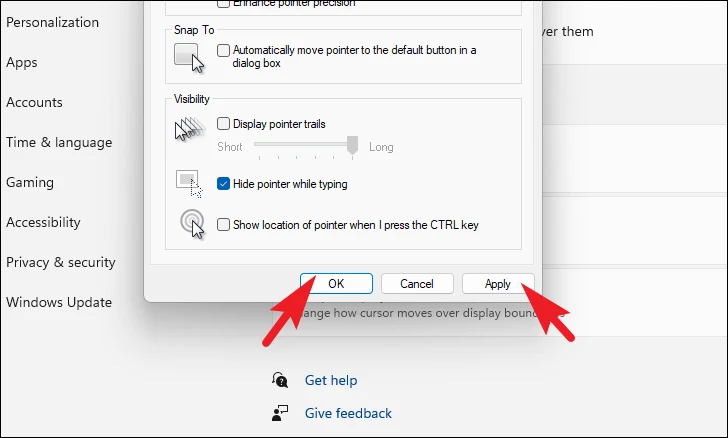
3. Nco ntsoov tias lub touchpad tau qhib los ntawm Chaw app
Ntawm cov laptops niaj hnub no feem ntau, Windows tso cai rau cov neeg siv tua lub touchpad kiag li yog tias lawv xav tau. Yog li, yog tias koj muaj lub laptop, nws yog qhov tsim nyog koj lub sijhawm los xyuas kom meej tias koj tsis txhob txwm tua lub touchpad.
Ntawv ceeb toom: Txoj kev no tsuas yog siv tau rau cov khoos phis tawj xwb. Yog tias koj muaj lub khoos phis tawj desktop, thov mus rau ntu tom ntej.
Txhawm rau txheeb xyuas koj lub touchpad chaw, lub taub hau mus rau Start menu thiab nyem rau ntawm qhov chaw vaj huam sib luag.
Nyob rau hauv qhov chaw qhov rais, nyem rau ntawm 'Bluetooth thiab pab kiag li lawm' los ntawm sab laug sidebar mus ntxiv.
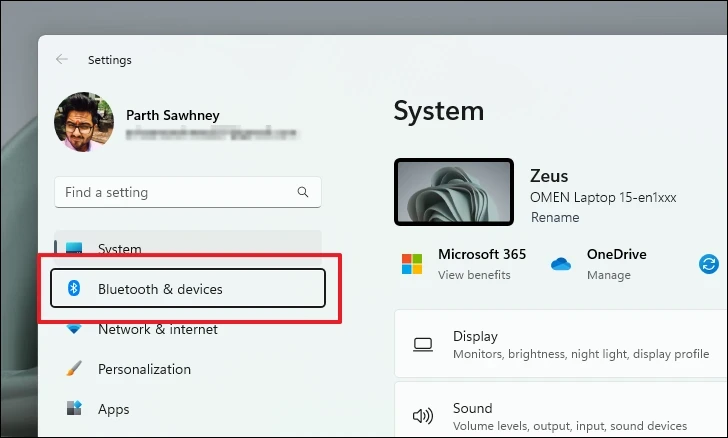
Tom qab ntawd, nyem rau ntawm Cov Khoom Siv tab ntawm sab laug.
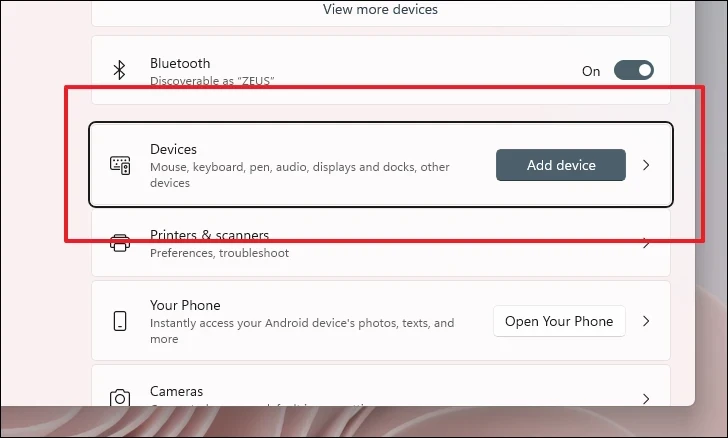
Tom ntej no, nyem rau ntawm Touchpad mus txuas ntxiv.
Thaum kawg, coj mus rhaub lub toggle hloov uas ua raws li qhov kev xaiv Touchpad thiab coj mus rau qhov chaw nyob.
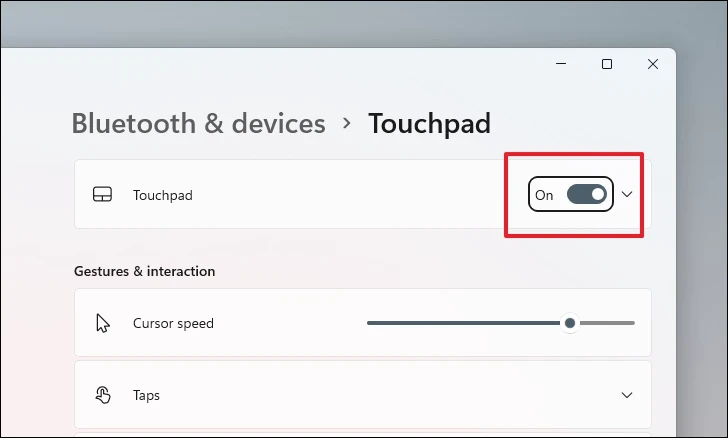
4. Hloov kho lossis thim rov qab tus tsav tsheb nas
Yog tias koj nyuam qhuav hloov kho koj tus tsav tsheb nas, dov nws rov qab mus rau yav dhau los version tuaj yeem pab tau. Nyob rau sab ntxeev, yog tias nws tau ib ntus txij li koj hloov kho tus tsav tsheb, tom qab ntawd hloov kho nws yuav kho qhov teeb meem rau koj.
Txhawm rau hloov kho tus tsav tsheb nas , lub taub hau mus rau cov ntawv qhia zaub mov pib thiab ntaus hauv tus thawj tswj ntaus ntawv. Tom qab ntawd, los ntawm cov txiaj ntsig tshawb fawb, nyem rau ntawm Device Manager vaj huam sib luag.
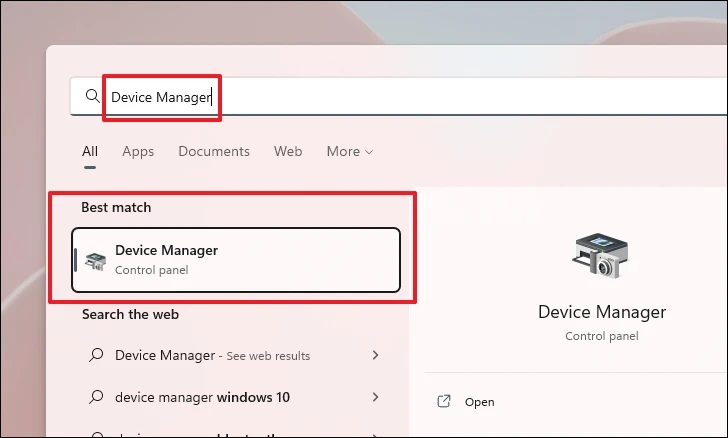
Tom ntej no, muab ob npaug rau-nias ntawm "Mice thiab lwm yam khoom taw qhia" kev xaiv los nthuav cov ntu. Tom qab ntawd, nyem ob npaug rau nas tivthaiv los ntawm cov npe. Qhov no yuav qhib qhov rais tshiab.
Tom ntej no, lub taub hau mus rau Tus Tsav Tsheb tab thiab nyem rau ntawm Hloov Kho Tsav Tsheb Software khawm.
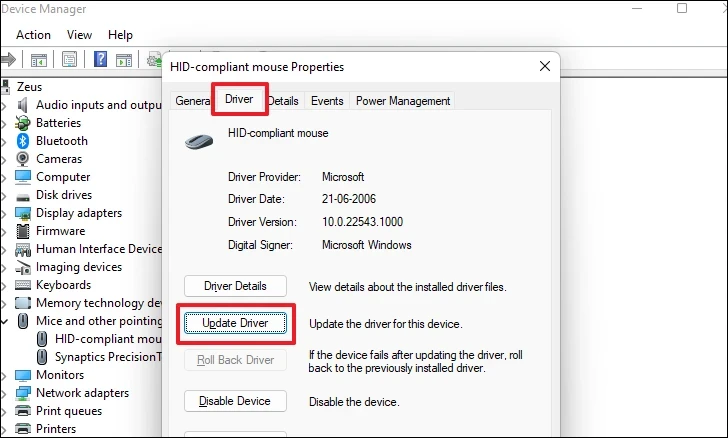
Tam sim no, yog tias koj xav cia Windows tshawb rau cov tsav tsheb, xaiv thawj qhov kev xaiv los ntawm cov npe. Txwv tsis pub, txhawm rau hloov kho tus tsav tsheb uas siv cov pob installer uas twb muaj lawm hauv koj lub khoos phis tawj, nyem qhov "Xaiv kuv lub khoos phis tawj rau cov tsav tsheb" xaiv qhib lub qhov rai Explorer uas koj tuaj yeem siv los xaiv lub pob.
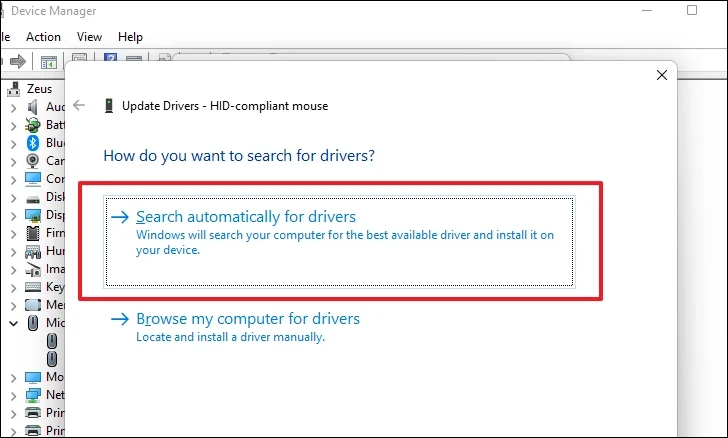
Yog tias koj nyob ntawm no los kho tus tsav tsheb nas Nyob rau hauv lub qhov rais Component Properties, nyem qhov Roll Back Driver khawm.
Tom qab hloov kho lossis dov rov qab, rov pib koj lub computer los ntawm Start menu. Thaum nws rov pib dua, xyuas seb qhov teeb meem puas daws tau.
5. Rov qab mus rau qhov system restore point
Yog tias txhua yam ua tsis tiav thiab koj muaj qhov rov qab taw tes tsim rau koj lub cev thaum koj tus nas ua haujlwm zoo, koj tuaj yeem rov qab mus rau nws thiab kho qhov teeb meem ntawm koj lub computer.
Ua ntej, lub taub hau mus rau Start ntawv qhia zaub mov thiab ntaus Control los ua kev tshawb fawb. Tom qab ntawd, los ntawm cov txiaj ntsig tshawb fawb, nyem rau ntawm Control Vaj Huam Sib Luag.
Tom qab ntawd, nias TabTxhawm rau tsom mus rau lub network thiab mus rau "Rov qab" lub thawv thiab nias Sauua raws.
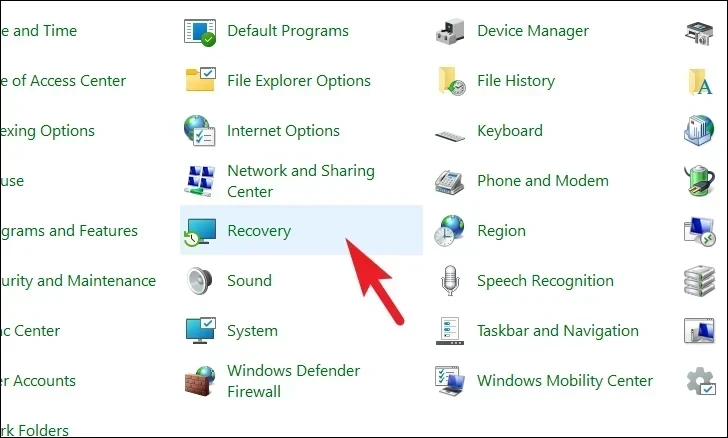
Tom qab ntawd, nyem rau ntawm Qhib System Restore khawm kom mus ntxiv. Lub qhov rais tshiab yuav tshwm sim ntawm koj lub vijtsam.
Tam sim no, los ntawm lub qhov rais qhib cais, ntaus lub pob "Tom ntej".
Txhua qhov system rov qab cov ntsiab lus tsim yuav raug teev rau ntawm qhov screen. Nyem rau xaiv qhov xav tau kev xaiv thiab tom qab ntawd nyem lub pob Tom ntej kom pib cov txheej txheem undo.
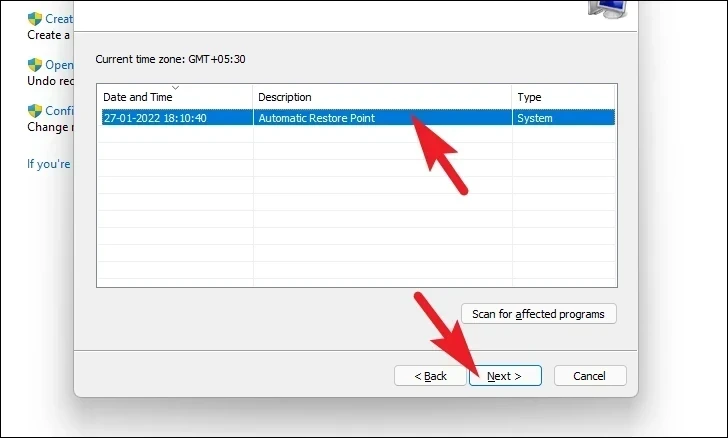
Tom qab ntawd, ib daim ntawv teev cov drives uas yuav cuam tshuam los ntawm rollback yuav raug tso tawm kom pom nrog lub sij hawm ntawm qhov rov qab taw tes tsim. Koj tseem tuaj yeem tshawb xyuas cov haujlwm twg yuav raug cuam tshuam; Nyem lub khawm Scan rau cov kev pab cuam cuam tshuam. Lub qhov rais tshiab yuav tshwm sim ntawm qhov screen.
Nyob rau hauv lub qhov rais tshiab, koj tuaj yeem saib cov kev pab cuam twg yuav raug muab tshem tawm thiab cov twg yuav rov qab los (vim tias tsis muaj cov kev pab cuam cuam tshuam rau ntawm PC xeem, cov npe hauv lub screenshot yog khoob). Nyem Tabkom txog rau thaum lub tsom mus rau lub kaw khawm thiab nias Sautus yuam sij.
Thaum kawg, nias TabTxhawm rau hloov qhov ua kom pom tseeb kom txog thaum koj mus txog lub pob "Finish". Ces nias Sauntawm cov keyboard.
Yog tias qhov teeb meem tshwm sim vim qhov hloov tshiab tsis ntev los no lossis kev teeb tsa ntawm lwm tus neeg sab nrauv software, ces koj yuav tsis muaj teeb meem ntxiv lawm.
Ntawm no koj nyob. Ib txoj hauv kev no yuav tsum daws qhov teeb meem thiab ua kom tus cursor khiav zoo li clockwork dua.